之前寫WiFi7科普的時候大部分設備還沒解封,現在Intel BE200這款入門級別無線網卡已經全面開售,部分中高端電腦主板甚至直接板載模塊,是時候給大家帶來實測了。

趁着雙11活動我已經搭建好了一套WiFi7環境,整體預算說實話還是挺高的,下聯升級倒是不貴,懶人朋友可以直接一拉到底看總結,覺得有所幫助歡迎關注點贊收藏三連,有複雜問題諮詢請單獨聯繫。
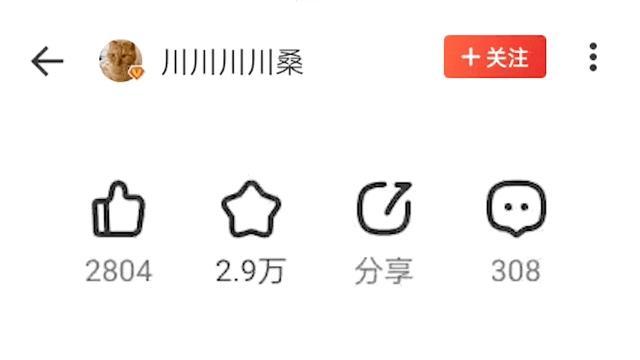
⏹ 省流總結
給懶得看完的朋友做個總結,要素比較多:
第一,單說WiFi7,對比WiFi6的優勢在於多設備環境下能提供更穩定+更快的的數據傳輸,相同天線設計的前提下,有效無線信號覆蓋範圍僅有略微提升。
第二,想要滿血使用WiFi7,路由器本身是一方面,手機電腦必須也得支持,目前大部分手機電腦由於只有2x2的網卡,所以只能殘血使用,得等手機和電腦廠商迭代產品纔行。
第三,拋開上面說的下聯設備限制,目前華碩八爪魚7硬件沒問題,軟件層面需要等幾次固件推送才能達到完全體,5G-2頻段沒開放160Mhz,MLO也暫不支持,可以先入手等後續更新,早晚的事兒。

⏹ 信息彙總
作爲實操教程,這段重點不是理論參數,聊聊實際部署時候可能會遇到的坑點。
1️⃣WiFi7對比WiFi6e有什麼提升?
偷個懶,這段直接抄我自己上一篇做的數據彙總,Wi-Fi 7標準的出現相當於汽車換代統一換了發動機,最大的特點是無線調製模式升級到了4096-QAM,簡單說一下該模式的特點:
● 首先是調製字符,從10比特的1024-QAM,4096-QAM單字符提升至12比特,理論上的傳輸速率有着20%的提升,理論延遲和丟包問題優化約100倍。
● 其次是傳輸頻寬,對比最高160MHz的Wi-Fi 6協議,在下聯設備支持的前提下,WiFi7最高能支持到320MHz(160+160),整整多出了一倍。
● 最後是可用帶寬,對比最高9608Mbps總帶寬的Wi-Fi 6E協議,Wi-Fi 7最高能支持到46.1Gbps的總帶寬,多出接近四倍。
用比較通俗的話總結,Wi-Fi 7路由器順應當下技術發展,更大的總傳輸帶寬意味着可以大幅縮短無線傳輸時間,同時也意味無線回程Mesh不再是將將夠用而已。
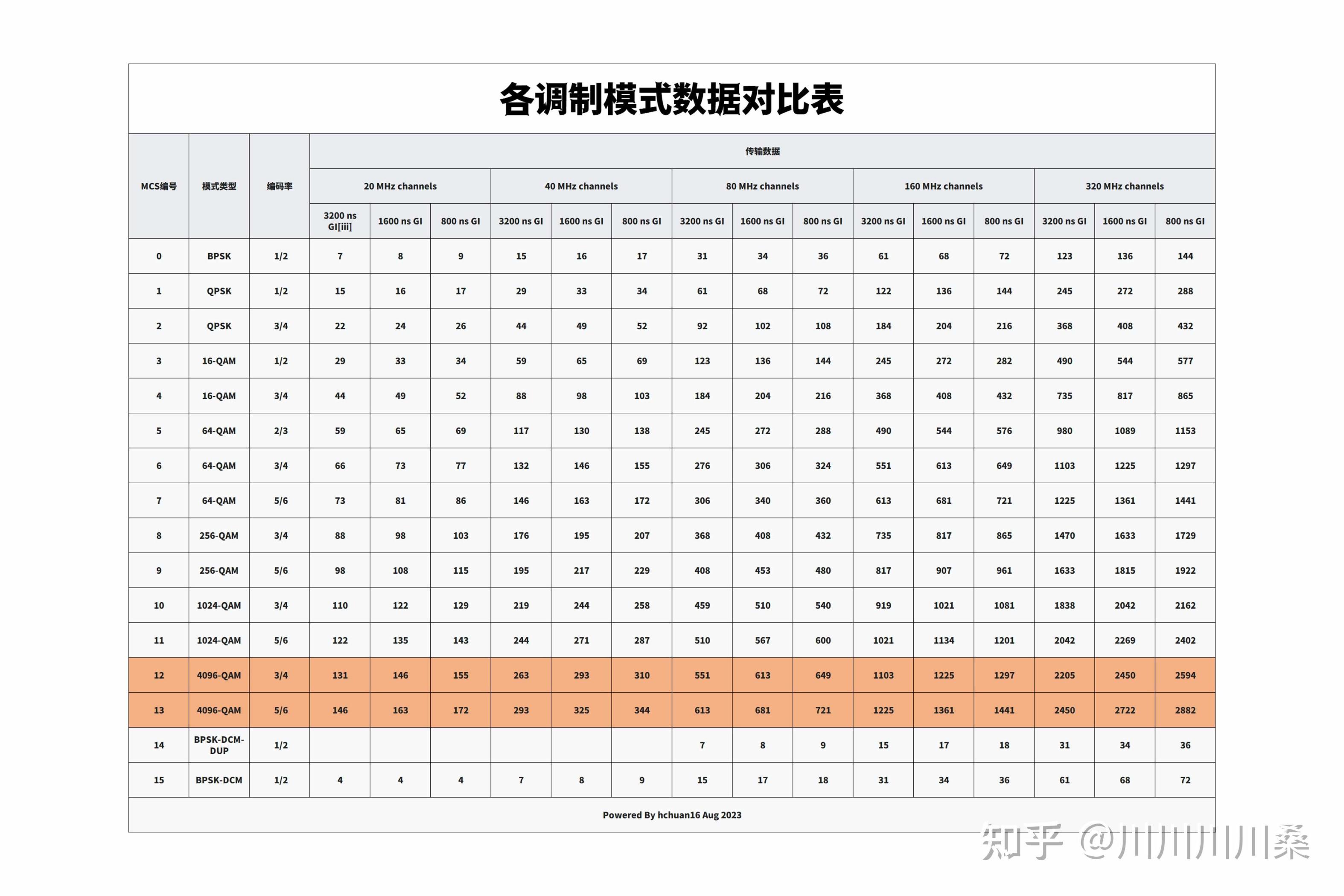
對比肉眼可見的帶寬提升,Wi-Fi 7對下聯設備的支持提升並沒有那麼顯而易見,提升主要爲下面兩點:
● Wi-Fi 7的頻段和Wi-Fi 6雖然使用的都是2.4G、5G和6G,不同的是Wi-Fi 7採用了全新的MLO技術,可以實現跨頻寬/頻段傳輸。
● 單獨說一下MLO,可以理解爲無線版本的負載均衡,有故障轉移和多頻疊加等多種用法,得看各家廠商研發的優化以及理解。
● Wi-Fi 7另一個重要提升點是傳輸線路,對比最高8線MIMO的Wi-Fi 6E協議,Wi-Fi 7最高能支持到16線併發傳輸,整整多出了一倍。
● Wi-Fi 7的無線信號覆蓋範圍標準和Wi-Fi 6則完全保持一致,理論範圍都是室內30米+戶外120米。
簡單來說,MIMO通道增加和MLO的出現很實用,能保證更多下聯設備併發傳輸的穩定性,覆蓋範圍具體能優化到什麼程度就得看各家廠商的天線設計方案了。
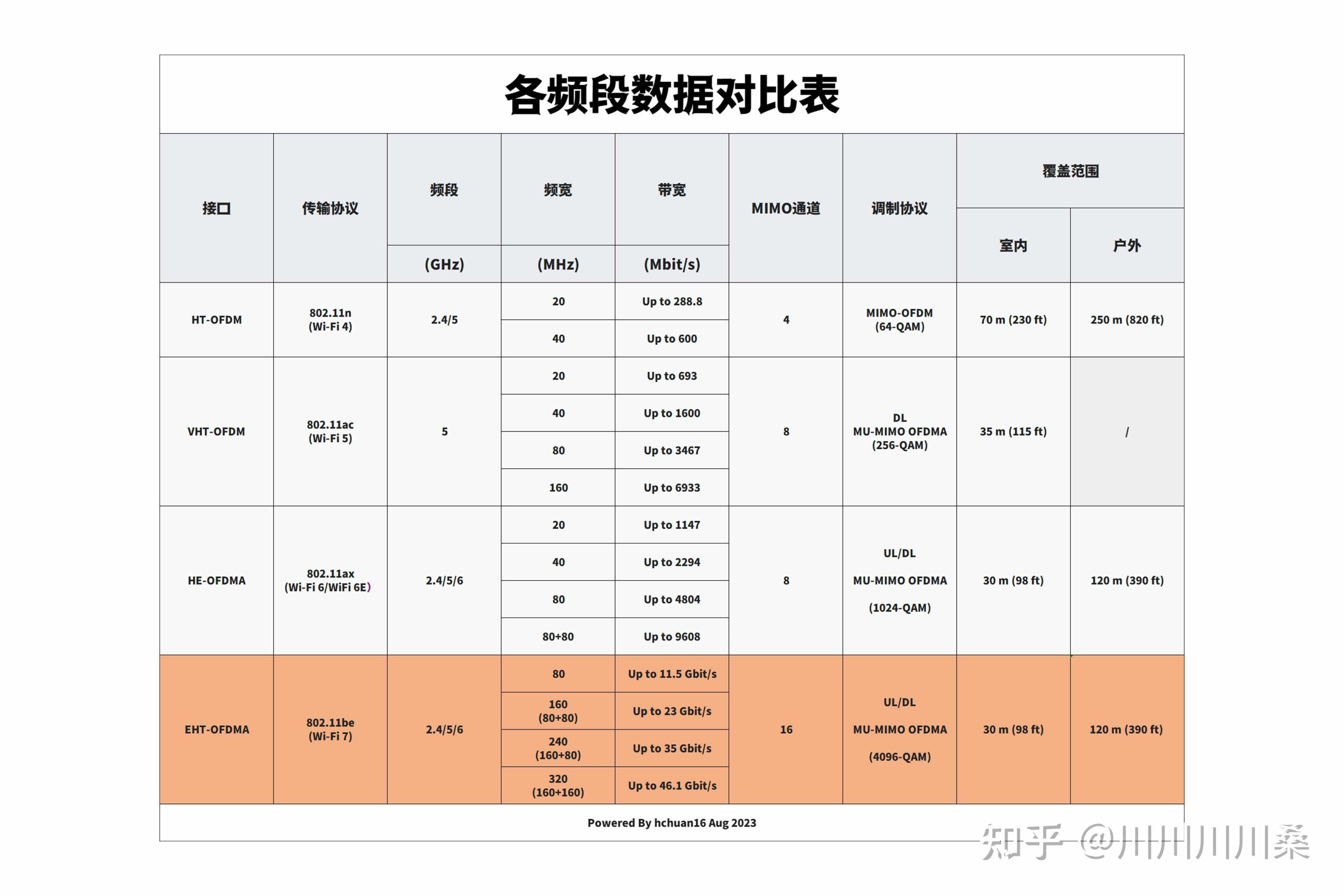
2️⃣WiFi7全屋覆蓋需要多少預算?
首先是無線傳輸的設備支持,常規家庭拓撲包含的路由器、手機、常規電腦和智能家居:
● 路由器比較貴,目前普遍價格在兩千到七千元,差價在CPU方案、頻道數和網口,最大無線帶寬其實差不多的,總帶寬都在9600Mbps左右。
● 電腦升級不算貴,Intel BE200單模塊現在一百多塊錢就能入手,2023年年末發佈的中高端Z790很多也板載了WiFi7模塊,比無網卡版本要貴兩三百元,和自己買差不多錢。
● 手機不用糾結,兩千檔價位主流的驍龍8Gen2原生就有WiFi7模塊,只不過帶寬會有區別,大部分是2404Mbps,部分雞賊廠商爲了省成本會閹割掉,注意看商品介紹。
● 智能家居由於傳輸數據少,正常只支持2.4G,不用考慮升級。
這四類設備中就路由器比較貴,但路由器作爲拓撲中心屬於必升級設備,其他的慢慢換吧。

其次是有效信號覆蓋範圍,WiFi7的無線覆蓋範圍和WiFi6完全一致:
● 100平方左右的平層戶型正常單節點就夠了,得看是否有承重牆或者其他遮擋物,陽臺等邊緣區域可能會自適應切換到2.4G信道,我個人覺得問題不大。
● 120平方以上以及複雜戶型建議組MESH或者AC+AP,具體需要多少節點得看牆體數量和是否有遮擋物。
WiFi7的MESH現在已經有了,可以直接買,想融入原有的WiFi6拓撲不建議,信道切換可能會有問題,WiFi7協議面板現在沒有在售的,選AC+AP方案得再等等。

最後是有線↔無線傳輸,第二代WiFi7路由器普遍是5800Mbps左右帶寬,電腦、NAS和路由器都得有萬兆網口,全10G口的硬路由現在沒有,網口不夠得搭配萬兆交換機,全萬兆電口交換機價格在四百到兩千元中間,看網口數量和是否帶獨立網關。

3️⃣相關硬件的兼容性怎麼樣?
坑點不多,簡單總結下:
● 路由器和手機正常是走無線傳輸,頂多是超出範圍自適應降頻,沒坑點。
● 給電腦升級Intel BE200無線網卡必須得是13代及以上的Intel CPU,不然識別不到。
● 購買交換機記得看網口類型,有電口(RJ-45)和光口(SFP+)之分,長得不一樣。
物理安裝我相信正常人看說明書都能搞定,接口都是防呆的,很難插錯。

⏹ 測試環境
本次測試覆蓋無線傳輸和有線↔無線傳輸這兩塊,手機、電腦和NAS都會參與到,打算動手搭建的朋友也可以參考一下我這套配置。
1️⃣路由器丨華碩ROG 八爪魚7(BE96)
簡介:等了這麼久,國行版本的WiFi7路由器終於陸續開賣了,作爲華碩老用戶當然也是用剛發售的華碩ROG 八爪魚7這款次旗艦型號作爲測試案例,相比之前售價八千多的海外版,不到五千的售價就ROG而言算是比較良心了。

華碩ROG 八爪魚7的具體配置與硬件參數如下,亮點是網口配置:
● CPU爲博通 BCM4916,四核四線程+2.6GHz最大頻率,運行內存爲DDR4 2GB。
● 2.4G和5G無線模塊爲BCM6726,6G無線模塊爲BCM67263。
● 2.5G網卡模塊爲BCM50991,萬兆網卡模塊爲BCM84891。
● 無線爲2.4G+5G三頻,2.4G帶寬爲1376Mbps,兩個5G帶寬均爲5764Mbps。
● 物理網口爲10G網口*2+2.5G網口*4+1G網口*1,皆爲電口,支持網口聚合。
● 拓展接口爲USB3.2Gen1*1+USB2.0*1,支持遠程下載和文件共享。
● 支持RangeBoost+,暫無官改固件和梅林固件,後續應該會有。
怕新手誤會再強調一下,WiFi7有5G和2.4G信道,可以自適應向下兼容,而且華碩有免費上門安裝調試服務,小白們不用擔心老終端加入不了網絡。

華碩BE96作爲最新的八爪魚,外觀上保持了家族式設計,和之前的AX11000Pro一樣有着ROG敗家之眼浮雕logo燈,支持Aura同步,同時頂部還有和魔方幻類似的半透明頂蓋設計,願意花接近五千元買路由器的富哥們不就圖這個酷炫外觀嗎?

2️⃣手機丨一加Ace2Pro
作爲搭載驍龍8Gen2的手機,並沒有像三星s23、小米14一樣閹割掉WiFi7,只不過並非滿血WiFi7(只有2x2),頻寬只支持到160MHz,帶寬上限只有2.4Gbps,對應的傳輸速度爲225MB/s,當然殘血WiFi7也比大部分1.2Gbps帶寬的WiFi6手機要高出兩倍。

考慮到一加Ace2Pro只是一款三千元以內價位的手機,能支持WiFi7已經很不錯了,屏幕爲京東方Q9+ 材質 的6.74 英寸1.5K AMOLED 柔性曲面屏,主攝則是支持 OIS 光學防抖的5000萬像素索尼IMX890,對遊戲玩家和拍攝愛好者而言還是很不錯的。

3️⃣無線網卡丨Fenvi Intel BE200NGW
簡介:M.2的消費級WiFi7無線網卡模塊有Intel、高通和博通三家在售,其中比較好買且價格不貴的是Intel BE200,目前剛鋪貨價格還是有點高,單模塊要一百五左右,後期估計能降到和現在AX210一樣的五六十元價位。

作爲Intel第一代WiFi7無線網卡,BE200最大頻寬支持2x2+320MHz,最大單頻無線帶寬爲5800Mbps,對應725MB/s的傳輸速度,說實話對比現在4084Mbps的頂級WiFi6速度提升沒有那麼誇張,但還是那句話,要的是多設備併發傳輸穩定性。

4️⃣筆記本電腦丨宏碁非凡X 2023
簡介:本次拿來當案例的設備,CPU是i5-13500h,再次提醒,Intel BE200暫時只支持13代及以上的Intel平臺,買模塊自行替換之前切記要確認自己的CPU型號,別買了之後識別不到,退貨也麻煩。

其實我手上還有一張板載WiFi7的技嘉Z790小雕X主板(聯發科MT7927),但機箱太大實在是不方便扛到客廳做測試,後續有WiFi7子節點上架銷售到時候再給大家做對比吧。

⏹ 安裝部署
考慮到新手朋友不太清楚網絡部署的操作,這裏和大家簡單說一下流程,手機沒啥需要調試的地方就直接跳過了哈。
1️⃣路由器安裝
華碩系路由器初始化相當簡單,基本上有手就行,建議拿手機配置後再到PC端網頁後臺微調,華碩系路由器強就強在優秀的調教與優化,能用自動就不要手動配置,切記切記。

說一下華碩PC端後臺的重點配置,外部網絡和有線網絡相關其實和之前WIFi6差不多,簡單說一下必要配置項,具體可以參考之前寫的華碩路由器新手配置教程:
第一,開啓IPv6,模式正常選Native,開啓後手機和電腦登下聯正常都能拿到IPv6協議的公網IP,可以解決沒有IPv4協議公網的域名綁定等問題。
第二,開啓並註冊DDNS,域名用華碩免費的就行,支持直接註冊免費的Let'sEncrypt證書,可以解決外部訪問路由器以及下聯設備如NAS等。
第三,開啓OpenNAT功能,可以提升遊戲接發包時的傳輸質量,並且支持爲特定遊戲配置端口轉發。
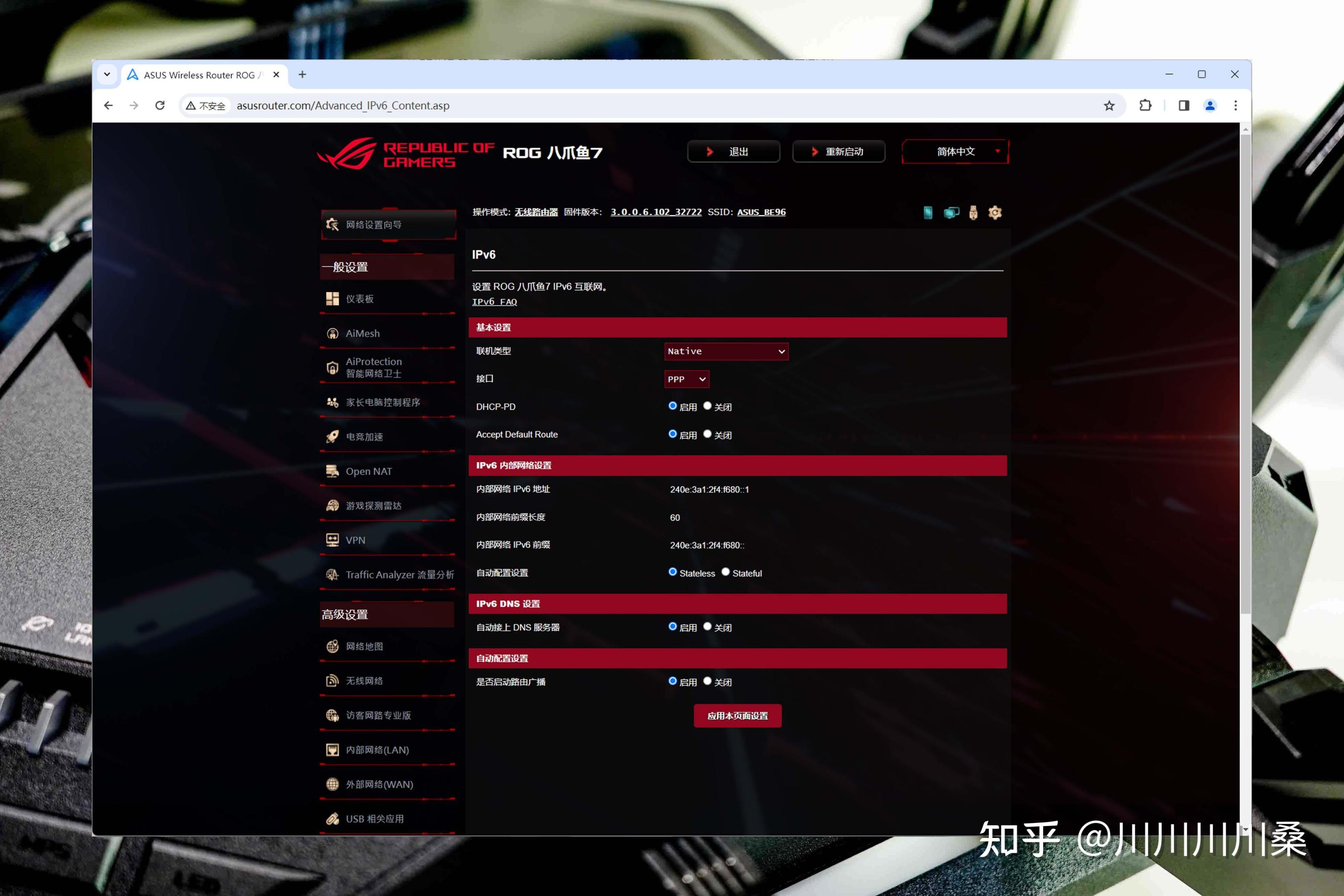
無線網絡相關設置有些變化,這裏說一下我個人測試後有提升的配置項目。
特別說明:由於目前MLO暫時未開放,我也不太清楚後期會更新成什麼樣,等固件更新之後再和大家分享。
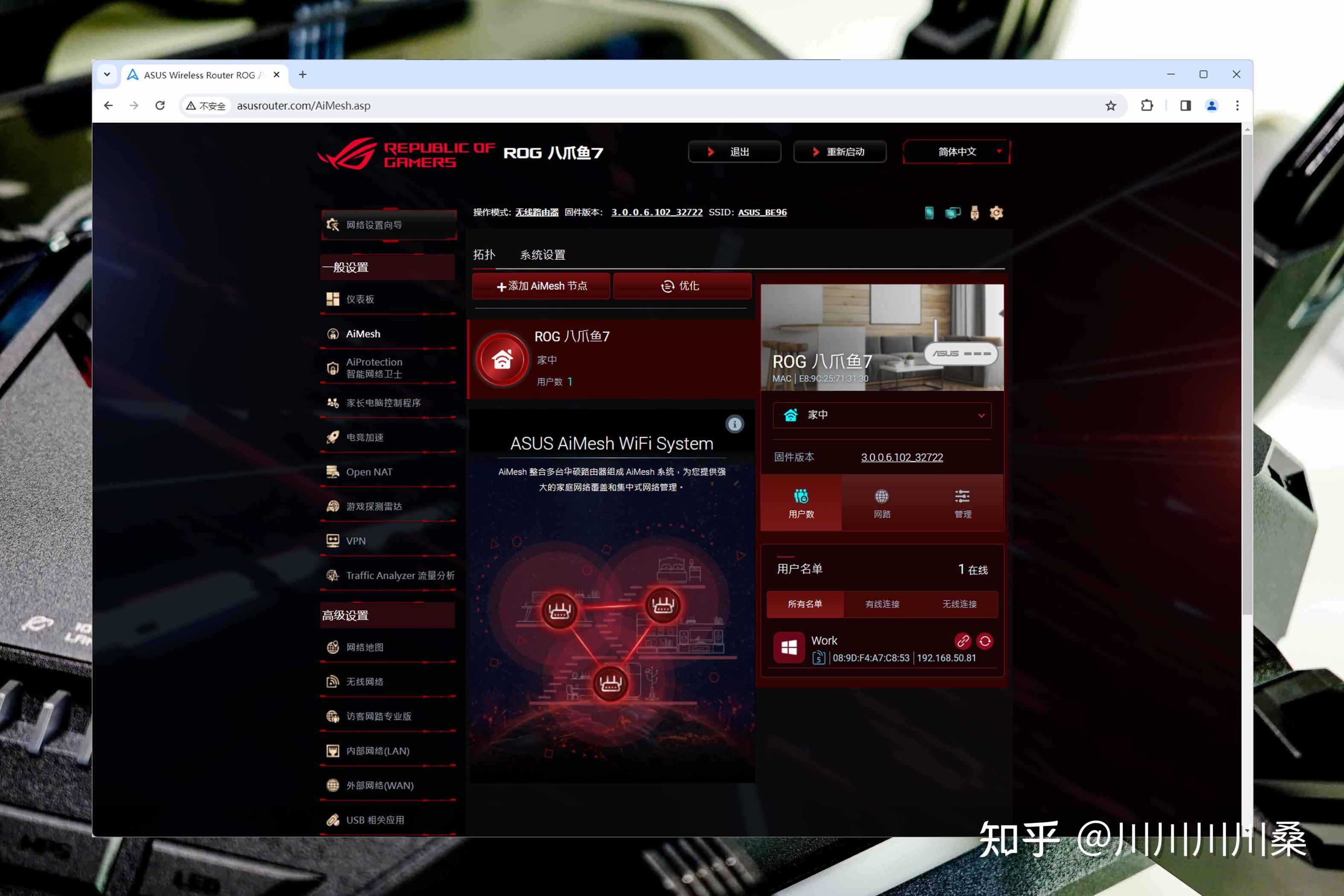
首先是SSID合併,華碩八爪魚7作爲三頻路由器,拆分和合並共有三種模式:
● 第一是三頻全部拆分,可以爲各頻段單獨設定SSID,但是配置起來非常麻煩,畢竟有三個SSID可選,普通用戶不建議。
● 第二是三頻合一,如下圖所示選擇三頻合一,個人建議不懂就選這個,我家只支持2.4G的智能家居正常都能連接。
● 第三是5G頻段合一,選擇後會有兩個SSID,分別是2.4+5G-1和5G-2,如果有部分設備需要單獨互傳可以選這個模式。
後續MLO開放的話可能這裏的配置會有變化,現在跟我這裏選就行。
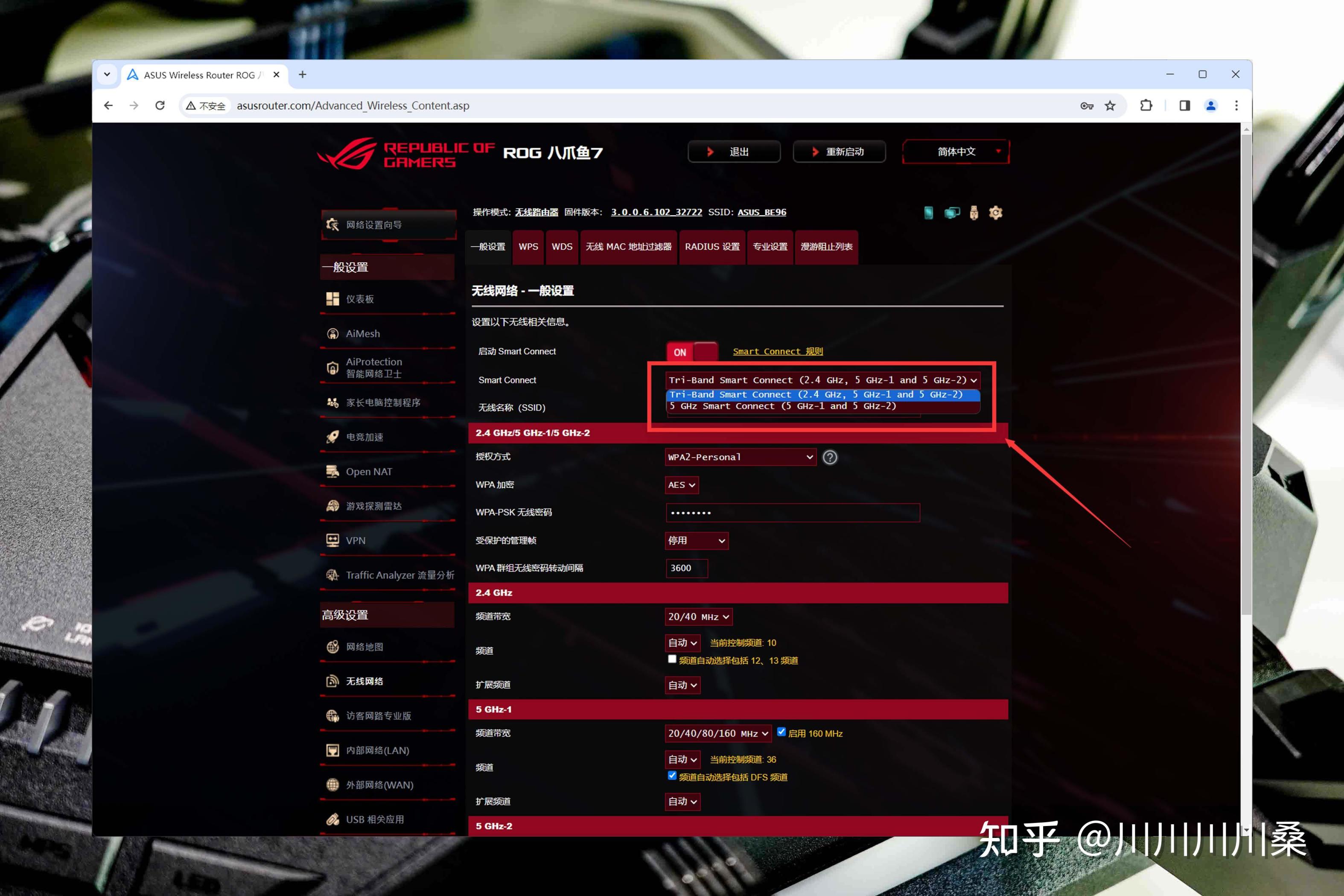
單獨說一下頻道,正常不需要手動指定,哪個頻道被佔滿了或者干擾大得看路由器的實際所在地情況,華碩手機App可以一鍵檢測並優化,相比手動測試更方便有效。
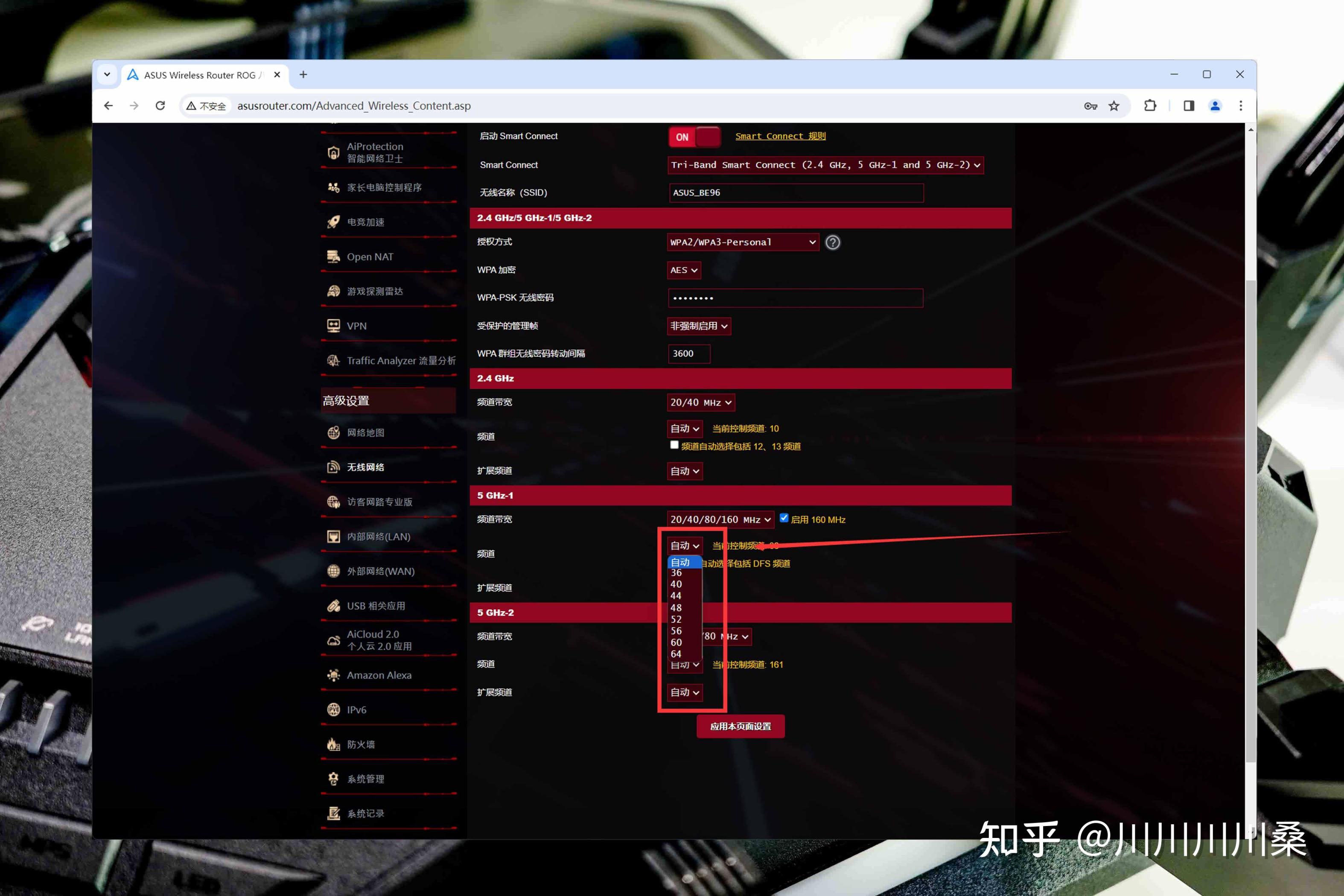
其次是專業設置中的兩個選項,正常不用動:
● 第一是弱信號剔除,默認是檢測到手機等下聯設備的RSSI值低於-70dBm自動踢出,如果想要覆蓋更大的面積且不太介意可用帶寬,可以修改成-85dBm。
● 第二是澳大利亞模式,正常用默認的中國模式就行,如果有效信號強度不夠覆蓋全屋,再嘗試開啓。
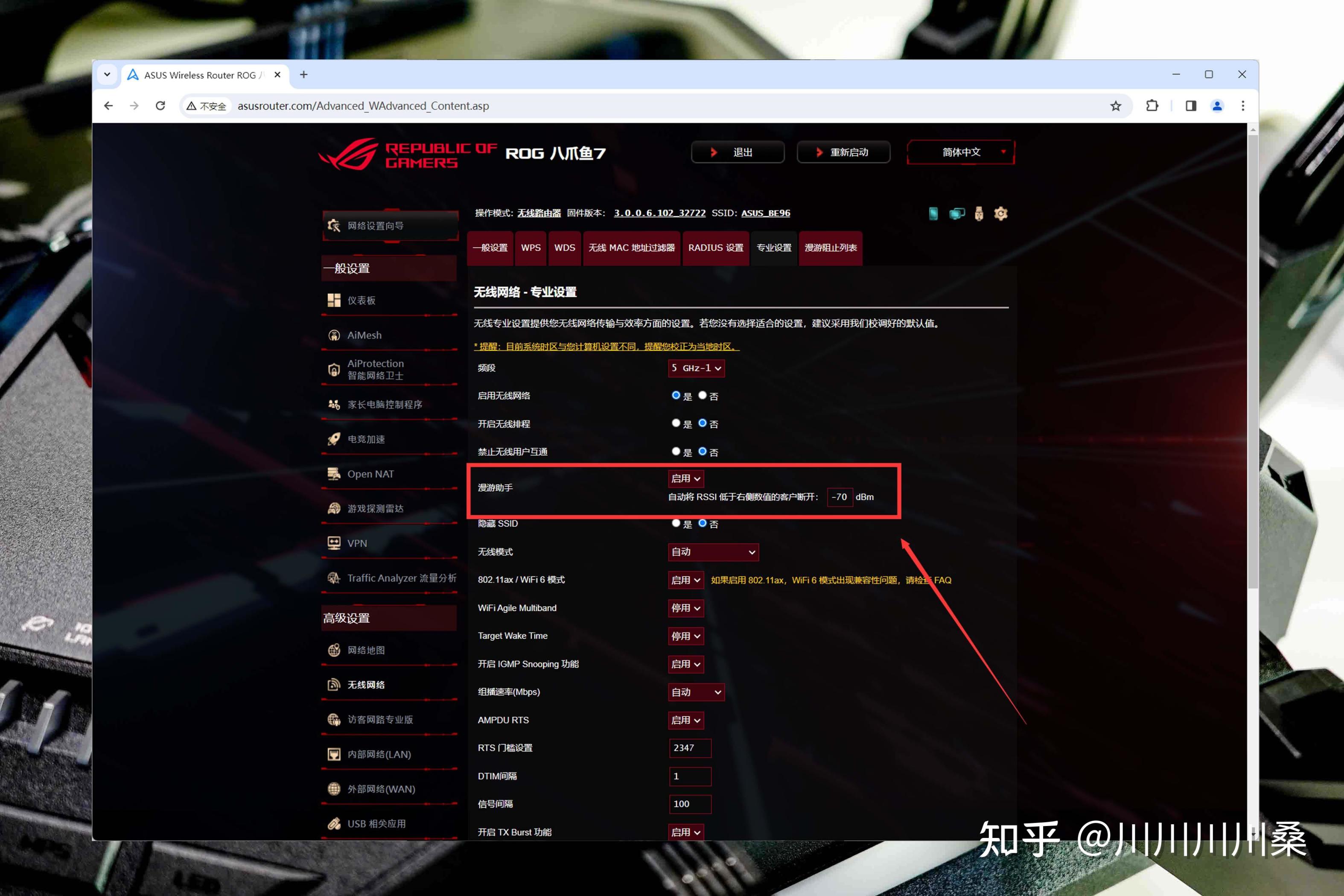
第三是訪客網絡專業版,這也是近期華碩更新的一大功能,可以根據下聯設備類型快速創建獨立的SSID以及QoS規則,操作過於簡單就不贅述了,中小企業和大家庭剛需。
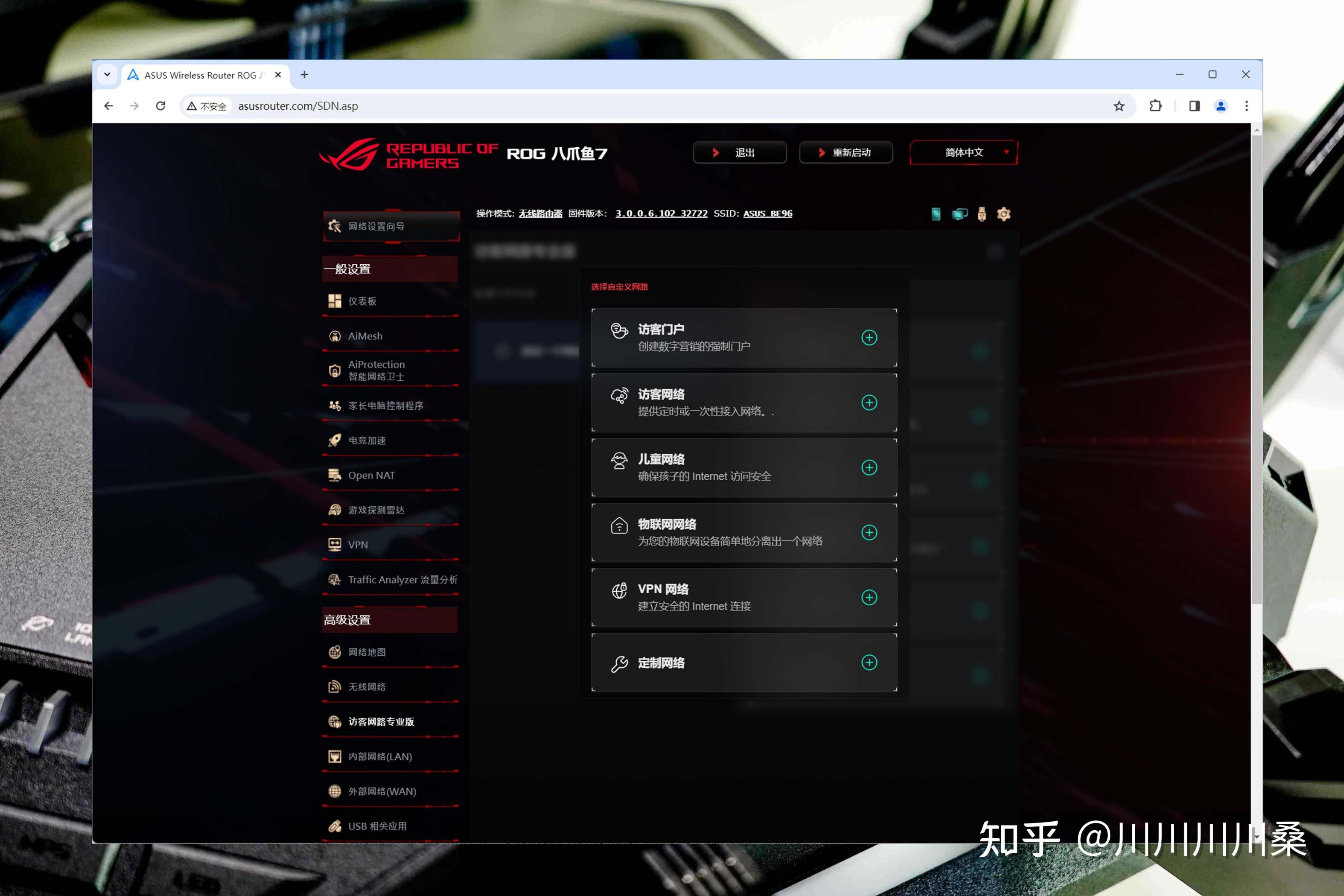
2️⃣無線網卡更換
再次提醒,13代及以上的IntelCPU才能使用BE200,另外Windows11目前暫時還沒預製BE200的驅動,安裝前先去Intel官網下載好驅動,分WiFi和藍牙兩個文件,需要分別安裝。
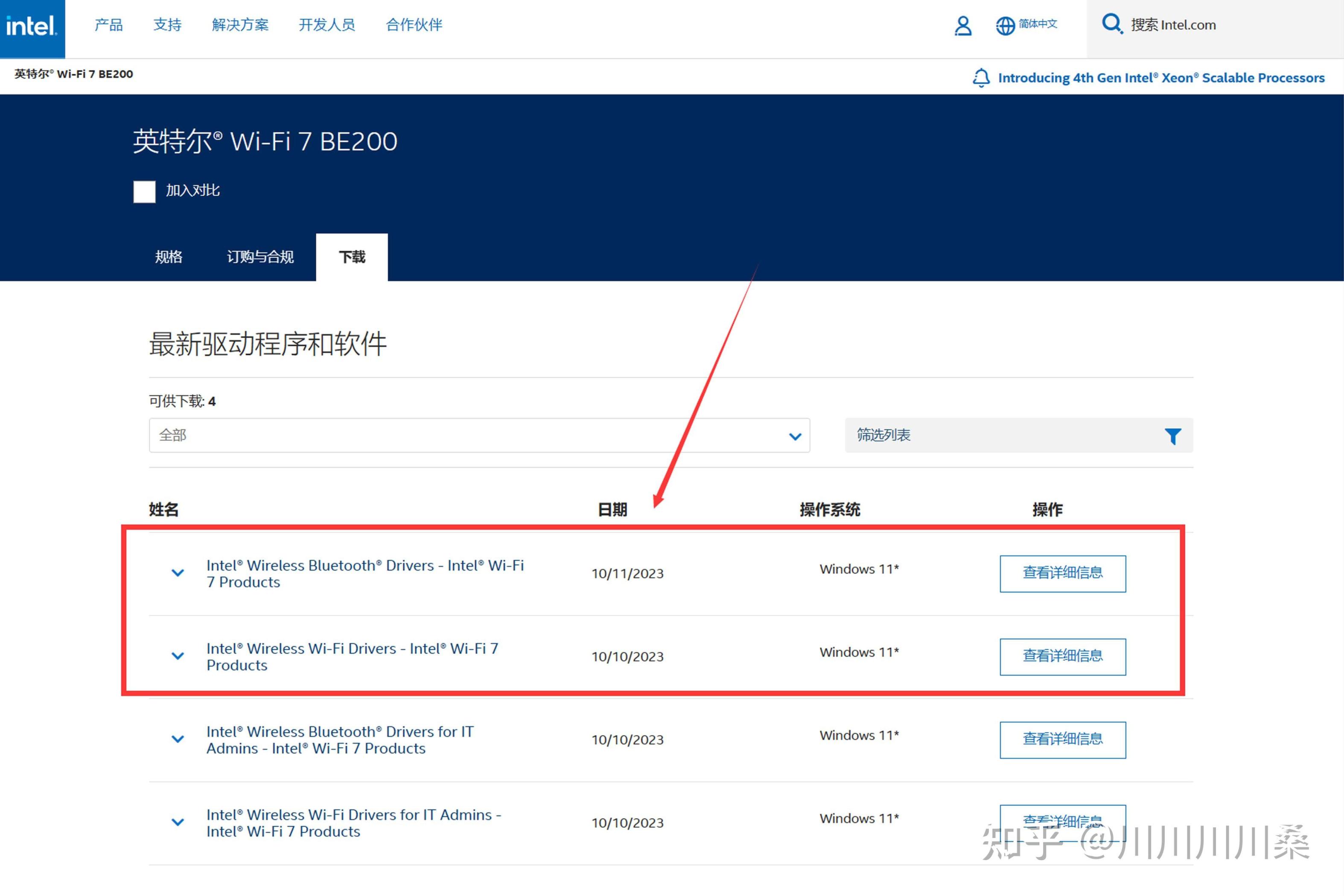
相比路由器初始化,更換網卡稍微麻煩一點,臺式機建議直接買M.2轉PCI套裝,插在主板的PCI槽上就行,正常PCIe3.0x4的接口就可以了。
99%的筆記本電腦都自帶無線網卡,幾乎都是M.2接口的模塊形態,更換操作不難,首先先拆掉D面也就是筆記本底部的所有可見螺絲,拿個卡片沿着縫隙劃一圈就能拆下外殼。

無線網卡一般都比較好找,不會有明顯的遮擋物,兩根天線總不能看漏了吧,卸掉螺絲拔下無線網卡,拆掉天線即可更換。

天線正常是卡在網卡對應底座那兒,拆卸的時候記得稍微小心點,別把天線給扯斷了,安裝完最好用絕緣膠帶貼上,防止脫落。

更換完成後將D面裝回,重進系統肯定沒辦法直接用無線功能,安裝之前提前下好的WiFi+藍牙驅動即可識別,至此全部操作完成。

⏹ 數據測試
和之前測試一樣,分爲無線信號覆蓋和傳輸速度兩塊,由於下聯都是2x2的無線網卡,所以數據確實不咋地,等後續有新無線網卡到時候再給大家做測試。
1️⃣無線信號覆蓋
先放一下戶型圖,實際面積在120㎡左右,屬於常規住宅,但黑色牆體均爲實心承重牆,所以測試數據會比常規住宅要差一些。

路由器放在客廳玄關那裏,配置爲澳大利亞模式+SmartConnect合併SSID,電腦離得很近的前提下協商數據如下圖所示,協商帶寬爲2882Mbps,也是2x2網卡的最高帶寬。

同樣在客廳玄關,手機離得很近的前提下協商數據如下圖所示:
● RSSI值爲-11db,信號極好差不多也就這個值。
● 協議帶寬爲2593Mbps,接近2882Mbps的滿帶寬。
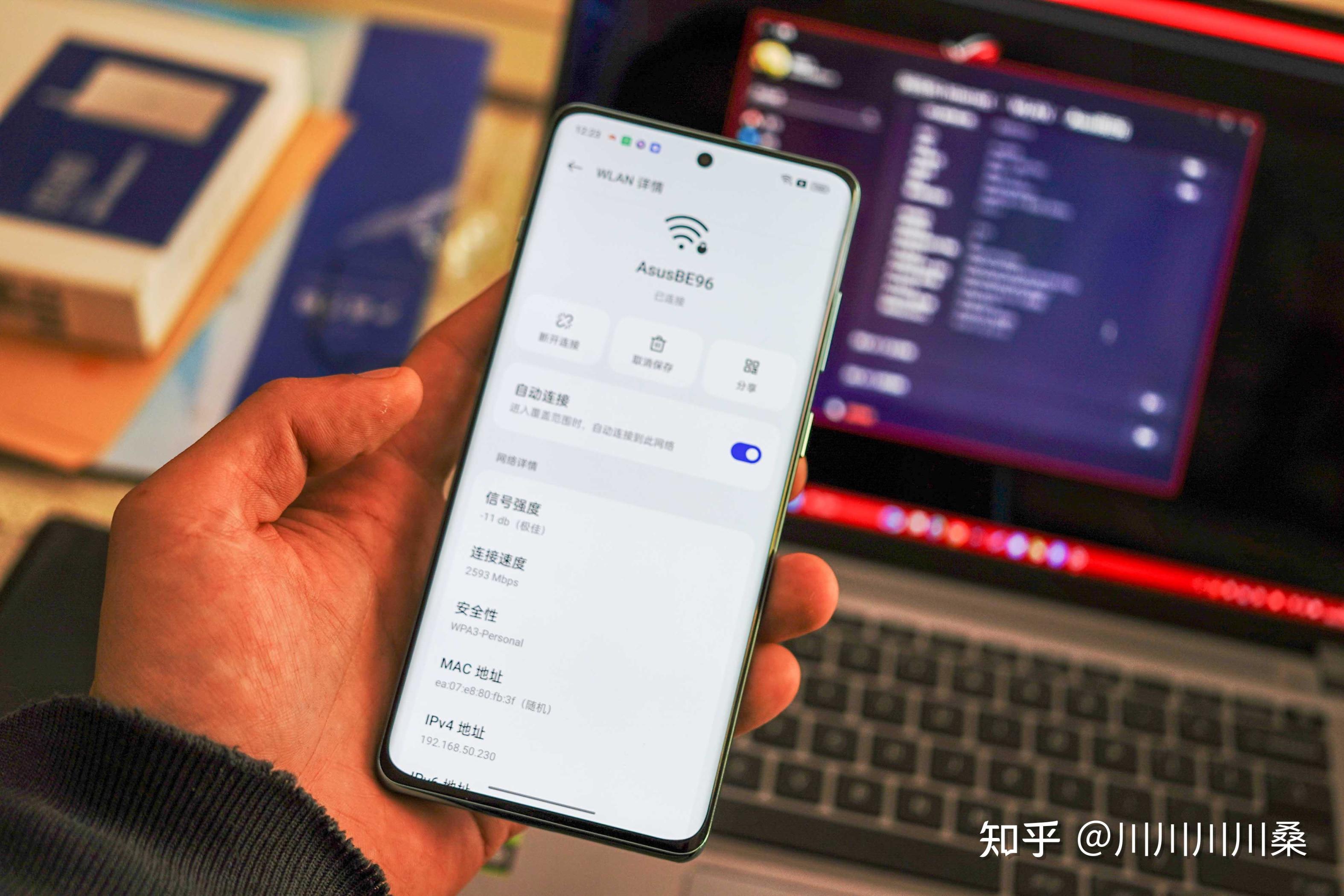
在臥室A,手機的協商數據如下圖所示:
● RSSI值爲-54db,屬於正常範圍。
● 協議帶寬爲1729Mbps,相比客廳略有下降。

在工作室,手機的協商數據如下圖所示:
● RSSI值爲-50db,相比離路由器更近的臥室A反而好一些。
● 協議帶寬爲1297Mbps,相比臥室A略有下降。
綜合以上數據來看,華碩八爪魚7的穿牆能力還是很不錯的,只不過實測時候穩定性稍微差點,等MLO功能上線後再重測試試。

2️⃣無線↔無線傳輸測試
這裏的測試工具使用Docker版本的Homebox,測試時間專門放在住宅區晚上網絡高峯時間,作爲基於iPerf的項目,測試還是比較有代表性的。
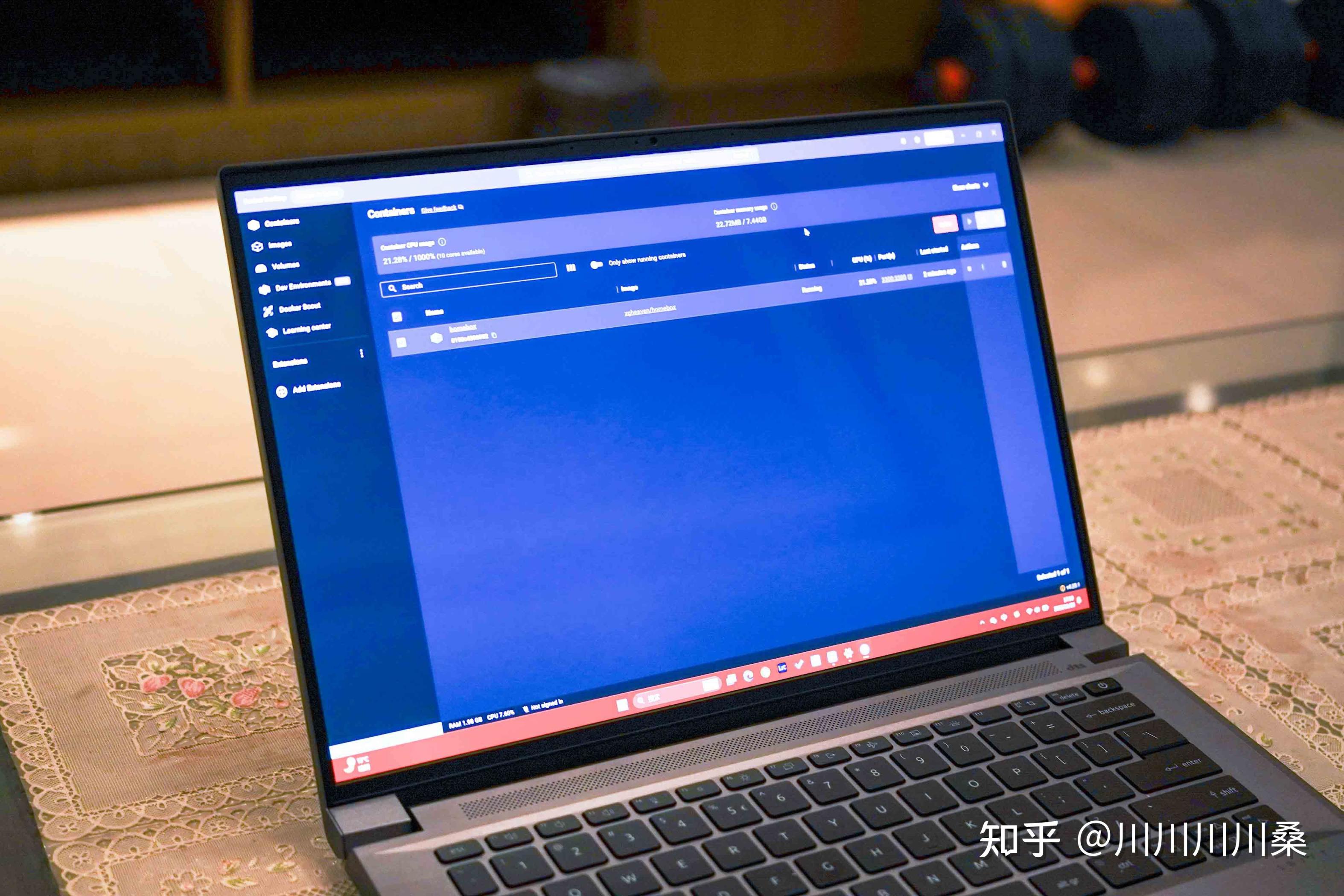
測試結果如下圖所示,多次測試浮動比較小,差值在10%左右:
● 手機(無線連接)到電腦(無線連接)的上行帶寬在400-600Mbps中間,下行帶寬則同樣在400-600Mbps中間。
這裏的數據比較差是因爲使用的是同一頻段進行上傳下載,後續MLO開放之後,理論上這組設備應該能做到2882Mbps的峯值帶寬。
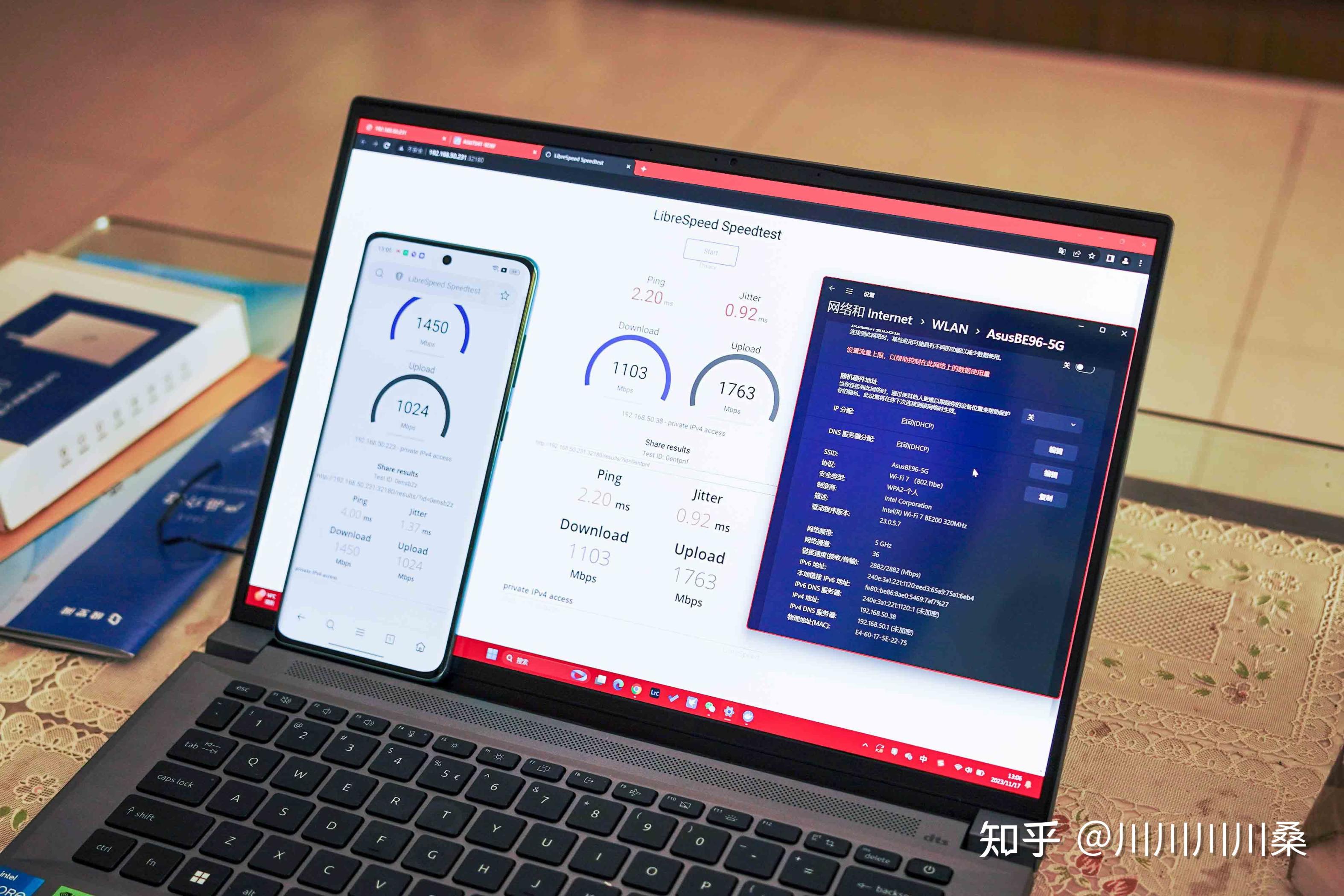
3️⃣無線↔有線傳輸測試
公平起見,測試工具依舊使用Homebox,只不過部署在NAS上,NAS的萬兆口通過電口網線連接在華碩八爪魚7的萬兆LAN上。
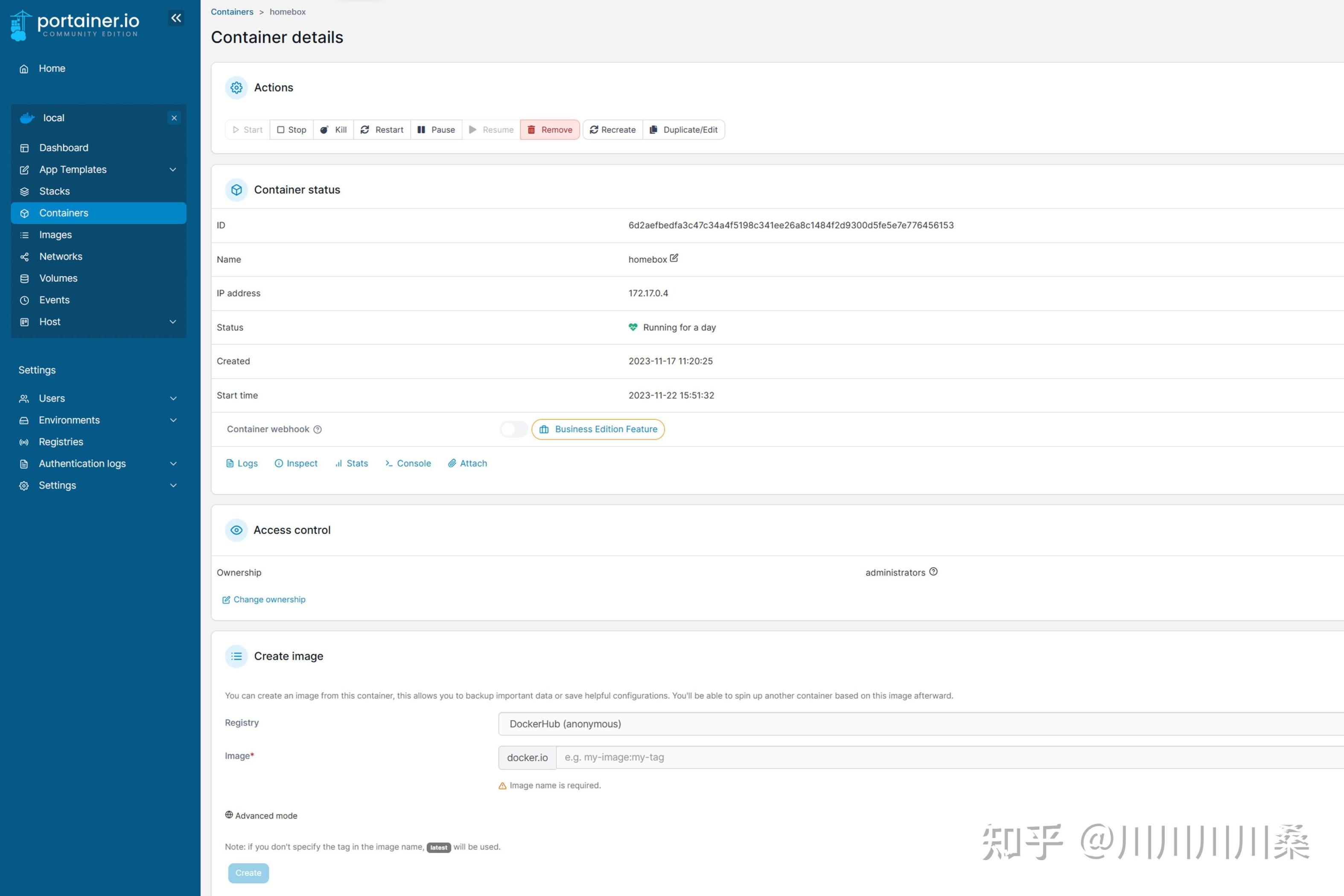
測試結果如下圖所示,多次測試浮動比較大,感覺還是MLO沒開放的原因:
● 電腦(無線連接)到NAS的上行帶寬在1.1-1.5Gbps中間,下行帶寬則在1.3-1.8Gbps中間。
● 手機(無線連接)到NAS的上行帶寬在1.0-1.5Gbps中間,下行帶寬則在1.0-1.5Gbps中間。
對比無線↔無線傳輸,這裏的數據就好看很多,不過和WiFi6e區別不大,還得等MLO。
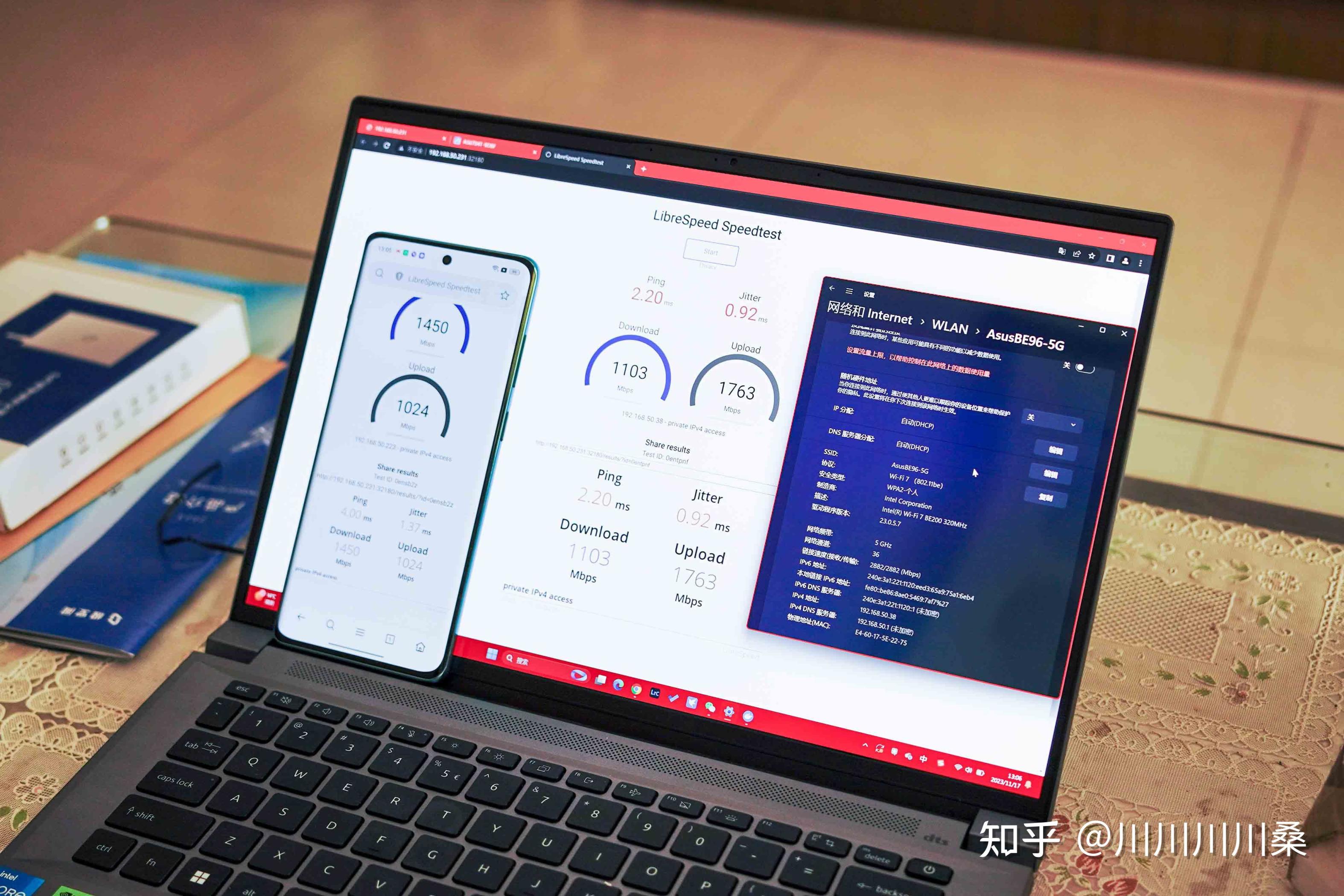
3️⃣測試總結
簡單給上面數據做個總結:
首先,在無MLO加持的前提下,華碩八爪魚7的有效無線信號覆蓋確實挺強,能做到單節點120平方米全WiFi7覆蓋,後續MLO開放應該能大幅度提升最遠距離的可用帶寬。
其次,在無MLO加持的前提下,華碩八爪魚7的傳輸速度其實和常規WiFi6差不多,主要問題點還是下聯設備的無線網卡跟不上,和路由器本身關係不大。
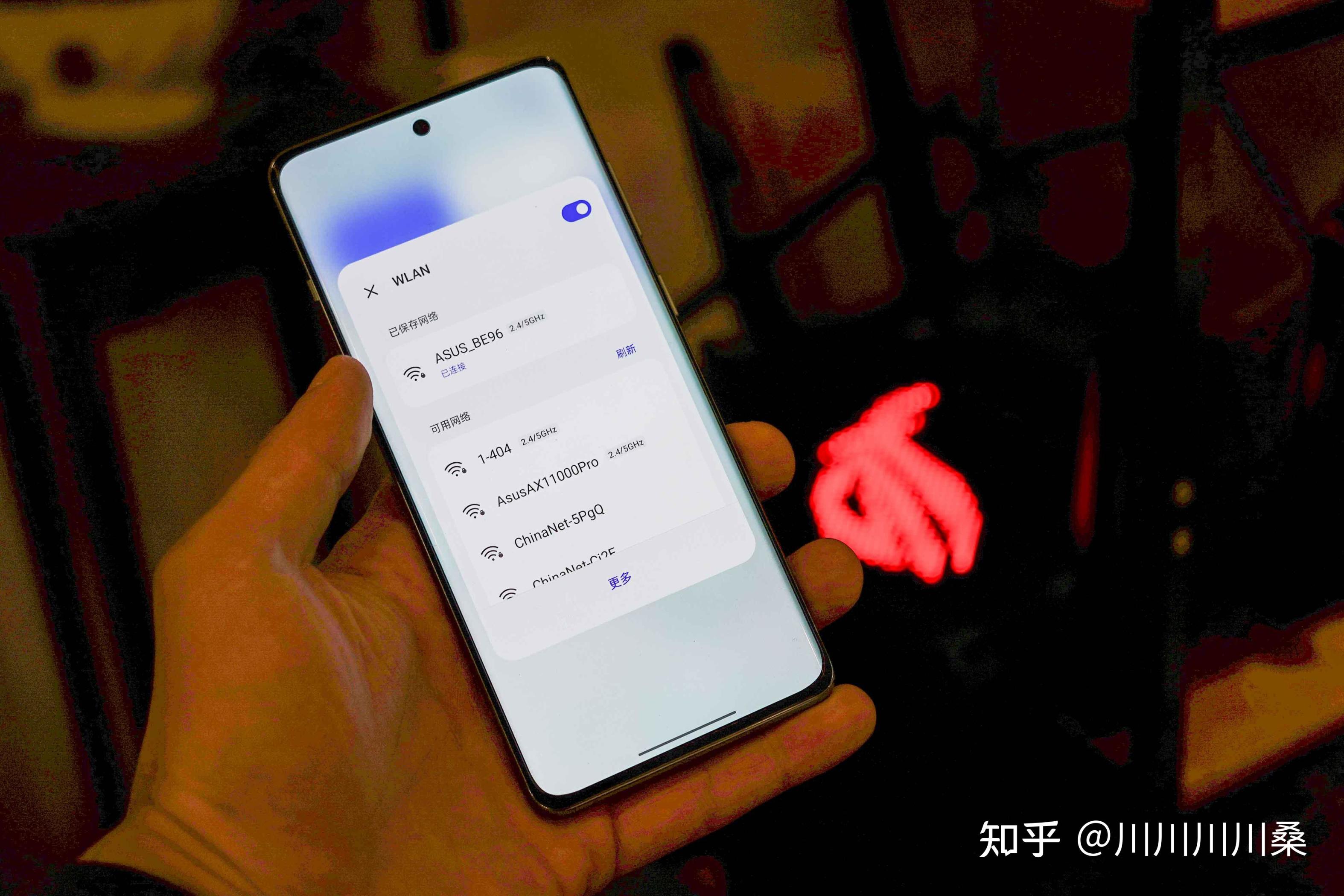
⏹ 本文完
更多遊戲資訊請關註:電玩幫遊戲資訊專區
電玩幫圖文攻略 www.vgover.com

















